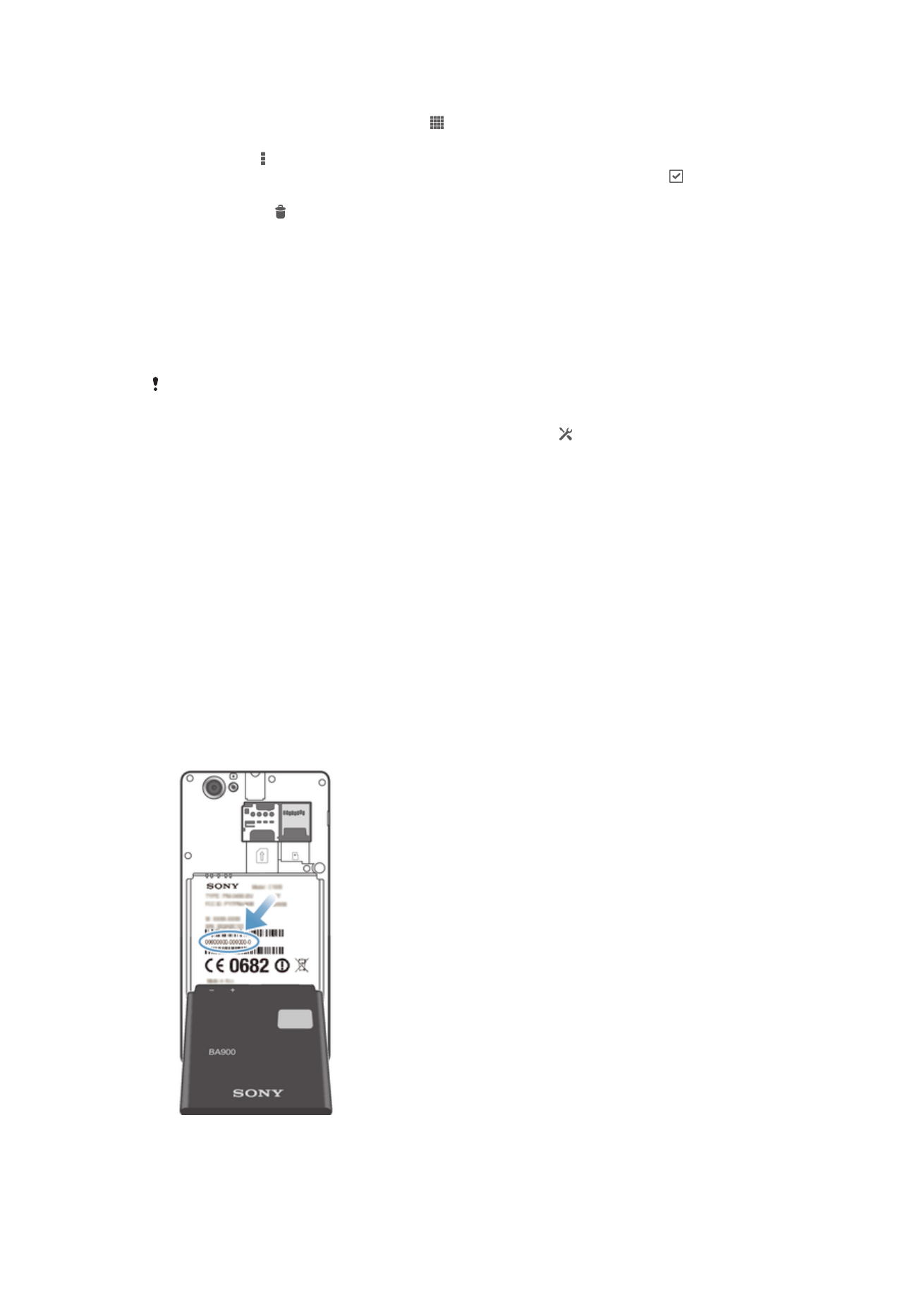
Sperren und Schützen des Geräts
IMEI-Nummer
Jedes Gerät verfügt über eine eindeutige IMEI-Nummer (International Mobile Equipment
Identity). Sie sollten eine Kopie dieser Nummer aufbewahren. Bei einem Diebstahl Ihres
Gerätes ist Ihr Netzbetreiber in der Lage, den Zugriff des Gerätes auf das Netz in Ihrem
Land anhand Ihrer IMEI-Nummer zu unterbinden.
So finden Sie die IMEI-Nummer:
•
Um die IMEI-Nummer anzuzeigen, schalten Sie das Telefon aus und entfernen die
Akkuabdeckung sowie den Akku.
•
Öffnen Sie das Telefontastenfeld auf Ihrem Gerät und geben Sie
*#06#*
ein.
115
Dies ist eine Internetversion dieser Publikation. © Druckausgabe nur für den privaten Gebrauch.
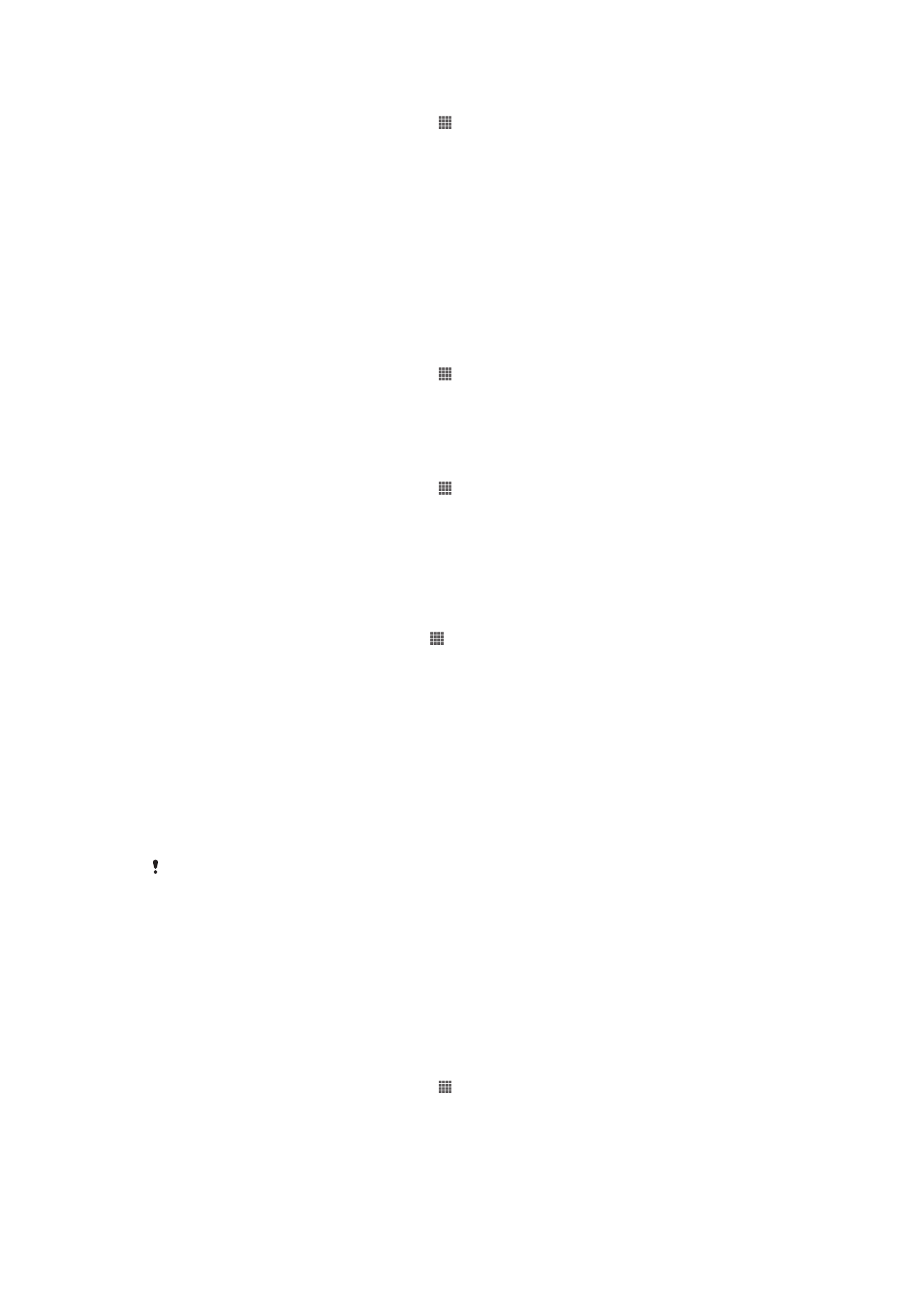
So zeigen Sie die IMEI-Nummer des Geräts an:
1
Tippen Sie auf dem Startbildschirm auf .
2
Tippen Sie auf
Einstellungen > Über das Telefon > Status.
3
Blättern Sie zu
IMEI, um die IMEI-Nummer anzuzeigen.
SIM-Kartenschutz
Die Sperre der SIM-Karte schützt nur Ihren Teilnehmerzugang. Das Gerät kann dennoch
mit einer anderen SIM-Karte genutzt werden. Wenn die Sperre der SIM-Karte aktiviert ist,
müssen Sie eine PIN (Personal Identity Number) eingeben. Wenn Sie die PIN öfter als
zulässig falsch eingeben, wird die SIM-Karte gesperrt. Sie müssen Ihren PUK (Personal
Unblocking Key) und danach eine neue PIN eingeben. PIN, PIN2 und PUK werden vom
Netzbetreiber bereitgestellt.
So aktivieren Sie die PIN-Sperre für die SIM-Karte:
1
Tippen Sie auf dem Startbildschirm auf .
2
Tippen Sie auf
Einstellungen > Sicherheit > SIM-Sperre einrichten.
3
Tippen Sie auf
SIM-Karte sperren.
4
Geben Sie die PIN der SIM-Karte ein, und tippen Sie auf
OK.
So ändern Sie die PIN der SIM-Karte:
1
Tippen Sie auf dem Startbildschirm auf .
2
Tippen Sie auf
Einstellungen > Sicherheit > SIM-Sperre einrichten.
3
Tippen Sie auf
PIN ändern.
4
Geben Sie die alte PIN der SIM-Karte ein, und tippen Sie auf
OK.
5
Geben Sie eine neue PIN für die SIM-Karte ein, und tippen Sie auf
OK.
6
Geben Sie die neue PIN für die SIM-Karte erneut ein, und tippen Sie auf
OK.
So ändern Sie die PIN2 der SIM-Karte:
1
Tippen Sie auf der Startbildschirm auf .
2
Tippen Sie auf
Einstellungen > Anrufeinstellungen
3
Tippen Sie auf
Feste Rufnummernwahl > PIN2 ändern.
4
Geben Sie die alte PIN2 der SIM-Karte ein, und tippen Sie auf
OK.
5
Geben Sie die neue PIN2 für die SIM-Karte ein, und tippen Sie auf
OK.
6
Bestätigen Sie die neue PIN2, und tippen Sie auf
OK.
So entsperren Sie eine gesperrte SIM-Karte
1
Wenn
PUK und neuen PIN-Code eingeben. angezeigt wird, geben Sie den PUK-
Code ein.
2
Geben Sie eine neue PIN ein, und tippen Sie auf
OK.
3
Geben Sie die neue PIN ein und wählen Sie
OK.
Wenn Sie zu oft einen falschen PUK-Code eingeben, wird die SIM-Karte gesperrt. Wenn dies
passiert, müssen Sie sich an Ihren Dienstanbieter wenden, um eine neue SIM-Karte zu
erhalten.
Einstellung einer Bildschirmsperre
Es gibt mehrere Möglichkeiten, den Bildschirm Ihres Geräts zu sperren. Sie können zum
Beispiel die Face Unlock-Funktion verwenden. Mit dieser können Sie Ihr Telefon mit
Ihrem Gesicht entsperren. Außerdem können Sie ein Entsperrmuster für den Bildschirm,
eine nummernbasierte PIN-Sperre oder ein textbasiertes Kennwort einstellen.
So richten Sie eine Bildschirmsperre ein:
1
Tippen Sie auf dem Startbildschirm auf >
Einstellungen > Sicherheit >
Bildschirmsperre.
2
Wählen Sie eine Option.
116
Dies ist eine Internetversion dieser Publikation. © Druckausgabe nur für den privaten Gebrauch.
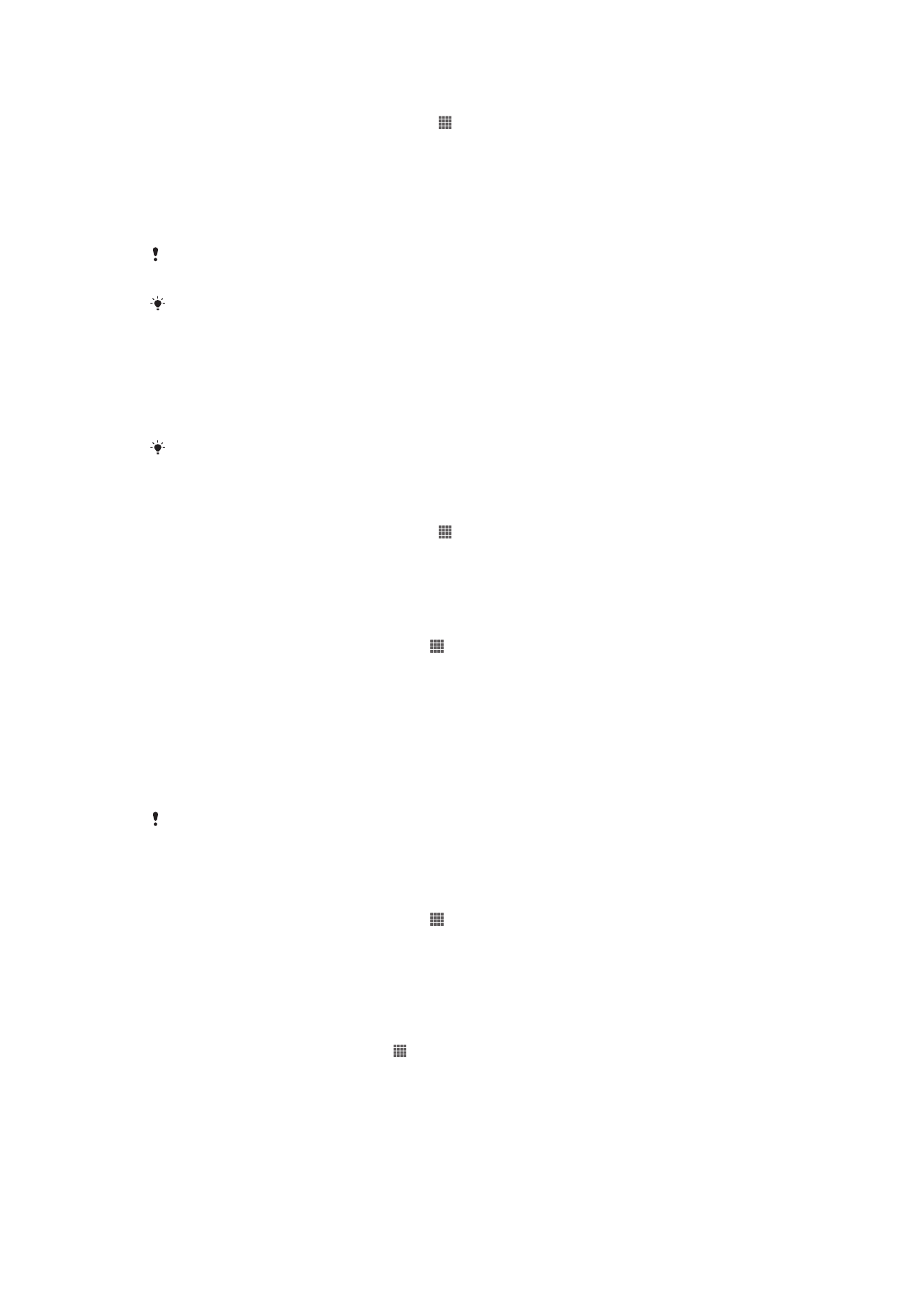
So richten Sie die Face Unlock-Funktion ein:
1
Tippen Sie auf dem Startbildschirm auf >
Einstellungen > Sicherheit >
Bildschirmsperre.
2
Tippen Sie auf
Face Unlock. Folgen Sie dann den Anweisungen auf dem Gerät,
um Ihr Gesicht aufzunehmen.
3
Wenn Ihr Gesicht erfolgreich aufgenommen wurde, tippen Sie auf
Weiter.
4
Wählen Sie eine Alternativmethode zum Sperren des Bildschirms und folgen Sie
den Anweisungen auf dem Gerät, um die Einrichtung abzuschließen.
Die Face Unlock-Funktion ist nicht so sicher wie ein Muster für die Bildschirmsperre, eine PIN
oder ein Kennwort. Eine Person, die Ihnen ähnlich sieht, könnte das Gerät entsperren.
Nehmen Sie Ihr Gesicht in einem gut beleuchteten, aber nicht zu hellen Raum auf, und halten
Sie das Gerät auf Augenhöhe, um optimale Ergebnisse zu erzielen.
So entsperren Sie den Bildschirm mit der Face Unlock-Funktion:
1
Aktivieren Sie den Bildschirm.
2
Schauen Sie auf Ihr Gerät in demselben Winkel, in dem Sie Ihr Face Unlock-Foto
aufgenommen haben.
Falls die Face Unlock-Funktion Ihr Gesicht nicht erkennt, müssen Sie zum Entsperren des
Bildschirms das Entsperrmuster zeichnen oder die PIN eingeben.
So deaktivieren Sie die Face Unlock-Funktion:
1
Tippen Sie auf dem Startbildschirm auf >
Einstellungen > Sicherheit >
Bildschirmsperre.
2
Zeichnen Sie Entsperrmuster für den Bildschirm oder geben Sie Ihre PIN ein.
3
Tippen Sie auf
Wischen.
So erstellen Sie ein Entsperrmuster für den Bildschirm:
1
Tippen Sie auf der Startbildschirm auf .
2
Tippen Sie auf
Einstellungen > Sicherheit > Bildschirmsperre > Muster.
3
Folgen Sie den Anweisungen auf dem Gerätbildschirm. Sie werden aufgefordert,
eine Sicherheitsfrage auszuwählen, die zum Entsperren des Geräts genutzt
werden kann, wenn Sie das Bildschirm-Entsperrmuster vergessen.
So entsperren Sie den Bildschirm mit einem Entsperrmuster:
1
Aktivieren Sie den Bildschirm.
2
Zeichnen Sie das Entsperrmuster für den Bildschirm.
Wenn das auf den Bildschirm gezeichnete Entsperrmuster fünfmal hintereinander abgewiesen
wird, können Sie entweder 30 Sekunden warten und es dann erneut versuchen oder aber die
von Ihnen gewählte Sicherheitsfrage beantworten.
So ändern Sie das Entsperrmuster für den Bildschirm:
1
Tippen Sie auf der Startbildschirm auf .
2
Tippen Sie auf
Einstellungen > Sicherheit > Bildschirmsperre.
3
Zeichnen Sie das Entsperrmuster für den Bildschirm.
4
Tippen Sie auf
Muster.
5
Folgen Sie den Anweisungen auf dem Gerätbildschirm.
So deaktivieren Sie das Entsperrmuster für den Bildschirm:
1
Tippen Sie auf der Startseite auf >
Einstellungen > Sicherheit >
Bildschirmsperre.
2
Zeichnen Sie das Entsperrmuster für den Bildschirm.
3
Tippen Sie auf
Wischen.
117
Dies ist eine Internetversion dieser Publikation. © Druckausgabe nur für den privaten Gebrauch.
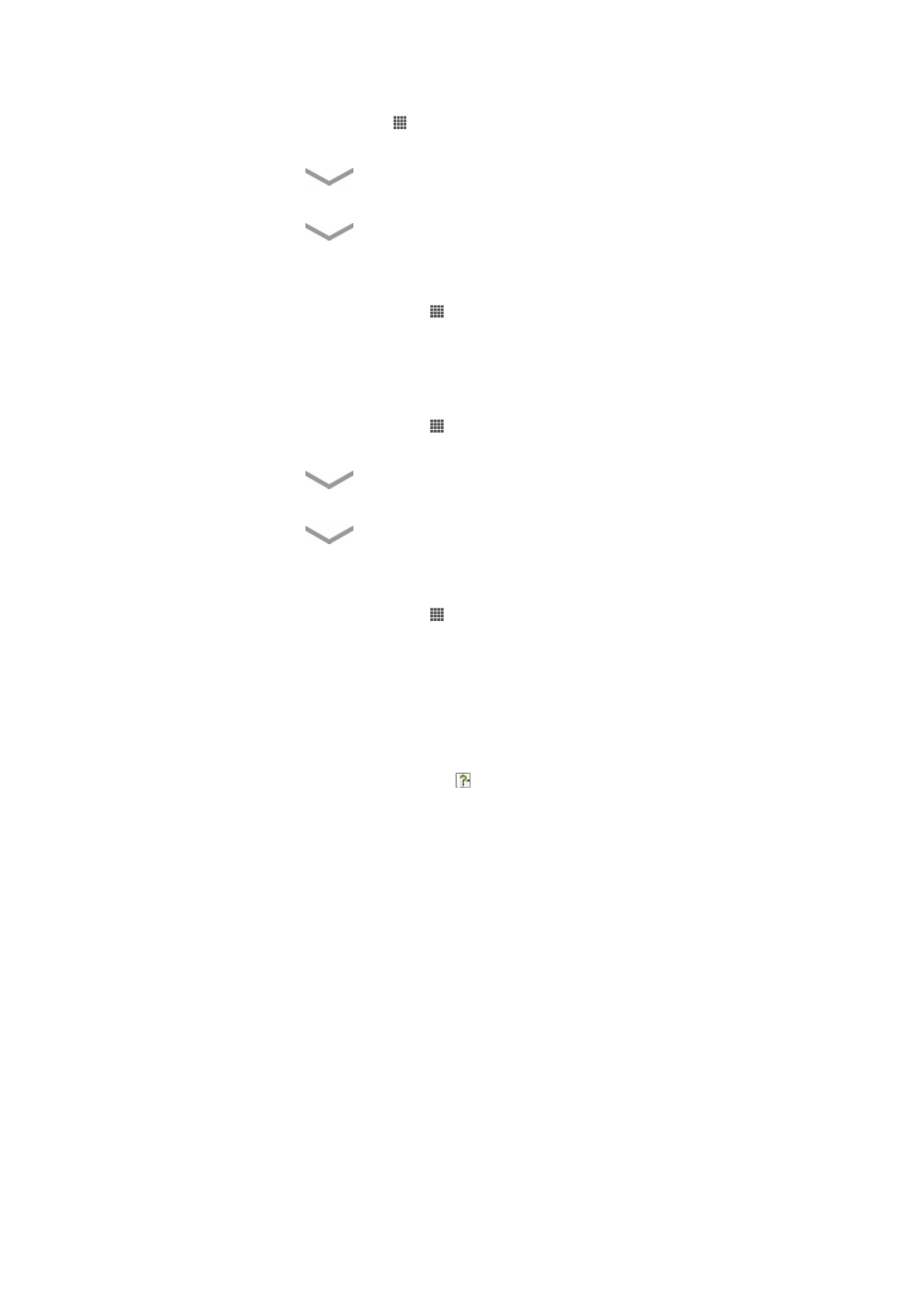
So erstellen Sie ein Entsperr-PIN für den Bildschirm:
1
Tippen Sie auf der Startseite auf >
Einstellungen > Sicherheit >
Bildschirmsperre > PIN.
2
Geben Sie eine numerische PIN ein.
3
Tippen Sie ggf. auf
, um die Tastatur zu minimieren.
4
Tippen Sie auf
Weiter.
5
Geben Sie die numerische PIN erneut ein, und bestätigen Sie sie.
6
Tippen Sie ggf. auf
, um die Tastatur zu minimieren.
7
Tippen Sie auf
OK.
So deaktivieren Sie die Entsperr-PIN für den Bildschirm:
1
Tippen Sie auf der Startbildschirm auf >
Einstellungen > Sicherheit >
Bildschirmsperre.
2
Geben Sie Ihre PIN ein, und tippen Sie dann auf
Weiter.
3
Tippen Sie auf
Wischen.
So erstellen Sie ein Kennwort für die Bildschirmsperre:
1
Tippen Sie auf der Startbildschirm auf >
Einstellungen > Sicherheit >
Bildschirmsperre > Kennwort.
2
Geben Sie ein Kennwort ein.
3
Tippen Sie ggf. auf
, um die Tastatur zu minimieren.
4
Tippen Sie auf
Weiter.
5
Geben Sie das Kennwort erneut ein, und bestätigen Sie es.
6
Tippen Sie ggf. auf
, um die Tastatur zu minimieren.
7
Tippen Sie auf
OK.
So deaktivieren Sie das Kennwort zum Entsperren des Bildschirms:
1
Tippen Sie auf der Startbildschirm auf >
Einstellungen > Sicherheit >
Bildschirmsperre.
2
Geben Sie Ihr Kennwort ein, und tippen Sie auf
Weiter.
3
Tippen Sie auf
Wischen.